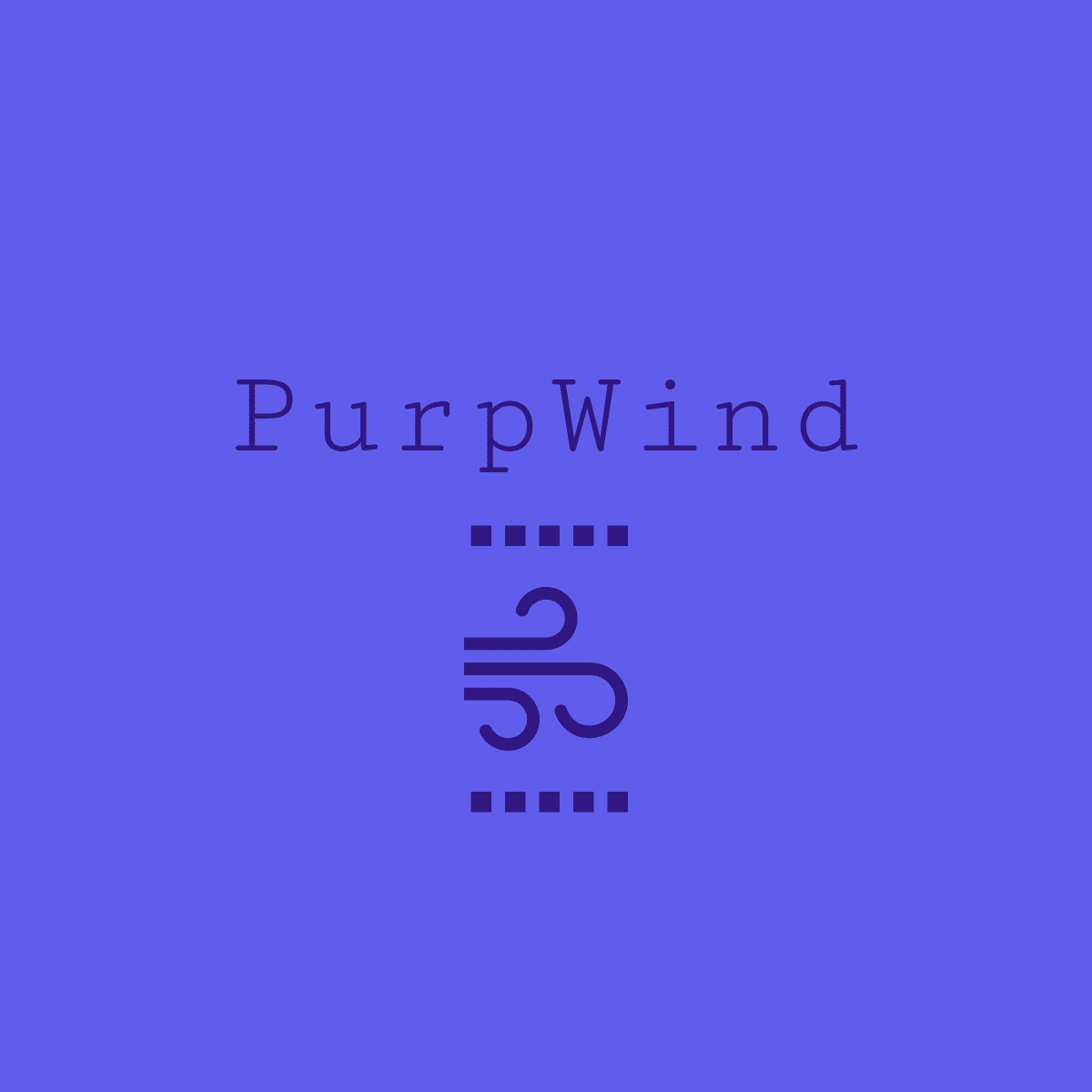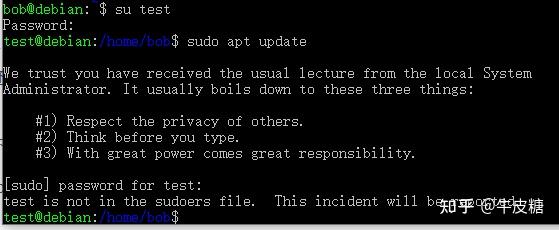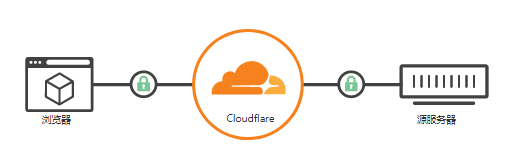Temp 又叫 临时文件夹,Temp文件夹中的文件是系统文件的“集中营”,各类收藏夹、网页浏览记录、软件安装过程、计算机操作过程统统都保存在这里,这里都是根据你操作的过程中临时保存下来的文件,如果用户不去清理,系统也会自动清理,但间隔较长,当然也可以手动清理或者用第三方清理软件也可以。
查找Temp文件夹
有可能在 C盘 下看不到 相关文件夹 或 文件,那是少个别情况下系统看不到 Temp文件夹,那是因 Temp文件夹 隐藏掉了,下面提供三种查找方法,方法如下:
1、Windows 默认的 Temp文件夹 类似于:C:Users自己用户名AppDataLocalTemp 这种格式,如果你的“环境变量”把 Temp 位置改了就另说了,没有 刻意 或 第三方软件篡改 一般不会轻易变更。
2、在我的电脑内右键 属性 – 高级 – 环境变量,可以清楚的知道自己设置的 Temp文件夹 的位置,当然你也可以通过环境变量改变自己的 Temp文件 位置,如下图:

3、开始菜单找到“运行”输入“%temp%”,然后直接回车就可以快速查找到 Temp文件夹 的位置,这种方法最为便捷,非常推荐。
删除Temp文件夹
因为 Temp 是临时文件夹,所以 Temp文件夹 下面的内容是可以随意删除的,如果你的硬盘快爆满了,那么可以尝试删除 Temp文件夹 内的保存的临时文件来提高磁盘空间,下面提供几种删除方法,如下:
1、批量删除
自己动手制作 bat 批处理文件,右键新建文件夹,复制代码到文本内,另存到桌面,命名为:del.bat,代码如下:
RD %TEMP% /S/Q
MKDIR %TEMP%2、直接删除
直接去 temp 路径下删除,开始菜单“运行”输入“%temp%”,然后回车,再选择右键直接删除。